AutoCAD2018如何快速绘制腰型孔?
设·集合小编 发布时间:2023-03-16 19:29:42 1435次最后更新:2024-03-08 11:23:46
相信有很多小伙伴在使用CAD的时候会遇到很多还未尝试绘制过的图形,比如AutoCAD2018如何快速绘制腰型孔?那么今天本文内容主要以CAD2018版本为例,给大家演示AutoCAD2018如何快速绘制腰型孔的方法,希望本文对大家有帮助,感兴趣的小伙伴可以关注了解下。
工具/软件
电脑型号:联想(lenovo)天逸510s; 系统版本:Windows10; 软件版本:CAD2018
方法/步骤
第1步
打开AutoCAD2018绘图软件。

第2步
点文件,然后新建一个绘图界面,如图所示。
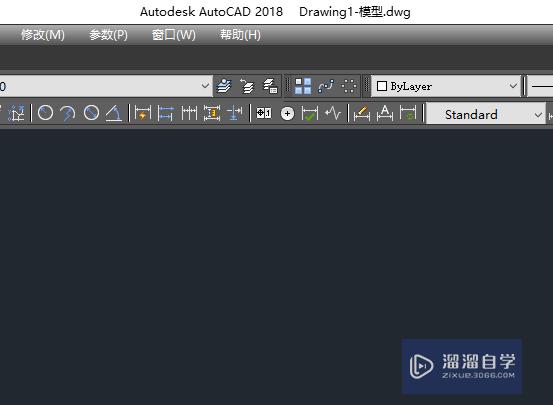
第3步
用直线l命令,绘制出如图所示的两条平行线。
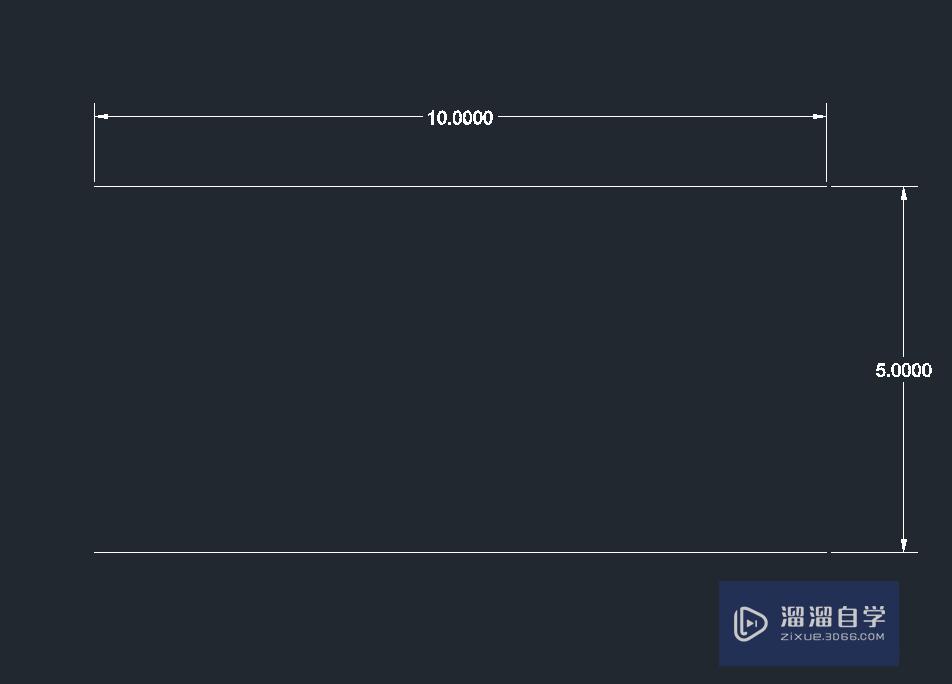
第4步
用直线连接平行线的两个端点,用圆c命令,以连接线的中点为圆心,绘制出一个圆。
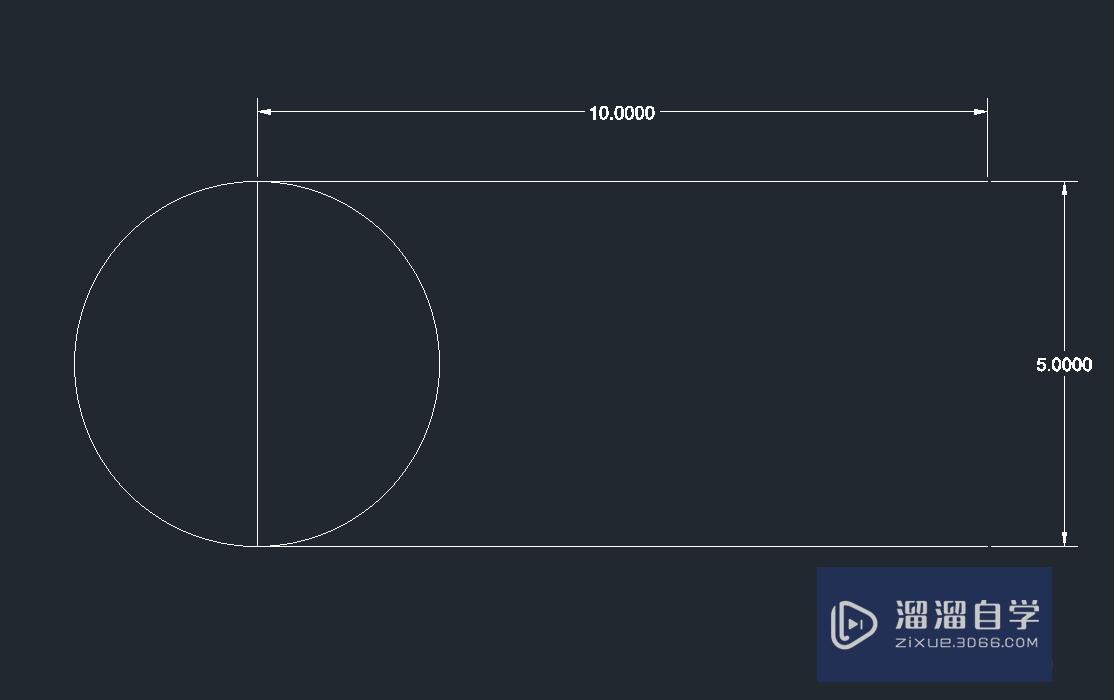
第5步
输入修剪命令tr,如图所示
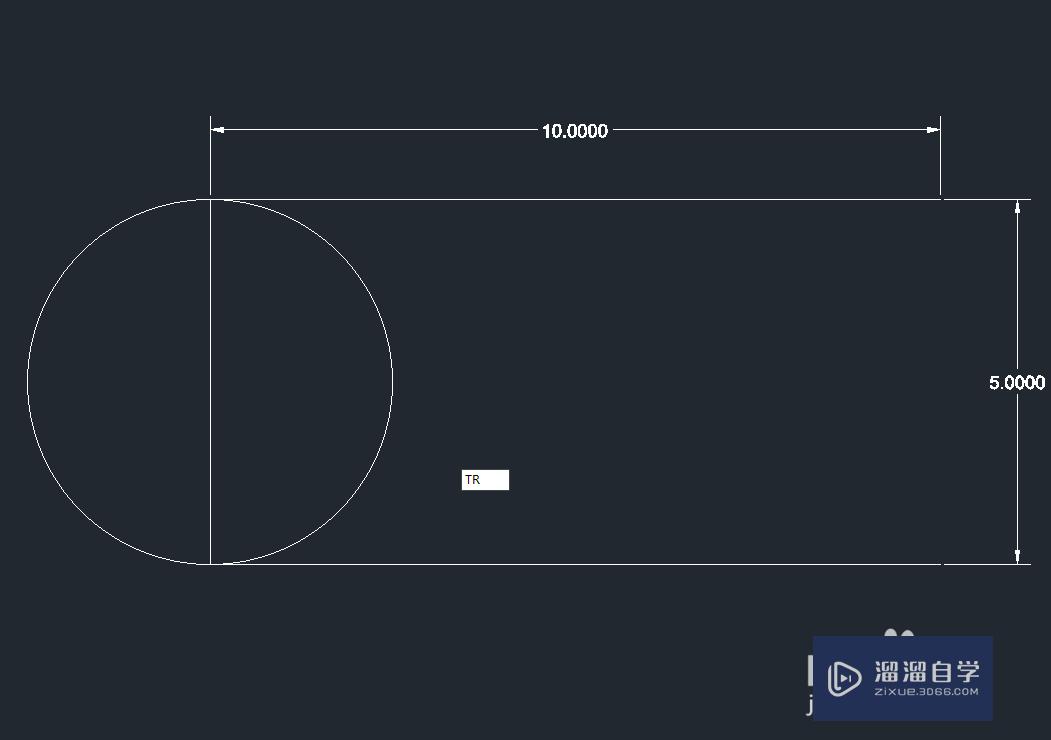
第6步
按空格键,然后选择要修剪的图形,修剪掉多余的图形,效果如图所示。

第7步
用镜像mi命令,镜像出另外半个圆,这样最终的一个腰型孔就画好了。

温馨提示
以上就是关于“AutoCAD2018如何快速绘制腰型孔?”全部内容了,小编已经全部分享给大家了,还不会的小伙伴们可要用心学习哦!虽然刚开始接触CAD软件的时候会遇到很多不懂以及棘手的问题,但只要沉下心来先把基础打好,后续的学习过程就会顺利很多了。想要熟练的掌握现在赶紧打开自己的电脑进行实操吧!最后,希望以上的操作步骤对大家有所帮助。
- 上一篇:怎么在CAD中安装燕秀工具箱?
- 下一篇:CAD怎样快速出顶针座标图?
相关文章
广告位


评论列表